Table of contents
- 1. Передавання вручну за допомогою зовнішнього жорсткого диска
- 2. Кабель для передавання даних
- 3. Передавання даних через Wi-Fi або локальну мережу
- 4. Передавання через хмарне сховище
- 5. Спеціалізоване комп’ютерне програмне забезпечення для перенесення даних
- 6. Використання Dropbox Backup для перенесення файлів на новий комп’ютер
- Що робити після передавання файлів
- Створюйте резервні копії файлів за допомогою Dropbox для швидкого й легкого перенесення
Ви відкриваєте свій новий блискучий портативний комп’ютер, налаштовуєте його й готуєтеся до початку роботи. І тут ви розумієте, що на старому комп’ютері зберігаються 2 ТБ файлів, а для їх передавання вручну є тільки флешнакопичувач USB ємністю 2 ГБ. Знайома ситуація, чи не так?
Отже, як зручніше передавати файли з одного комп’ютера на інший? На щастя, передавання великих файлів не є надто складним процесом. Але спосіб, який ви будете використовувати, залежатиме від низки факторів, зокрема вашої операційної системи й кількості файлів, що передаються.
Розгляньмо шість простих і найпоширеніших способів, якими можна скористатися.
1. Передавання вручну за допомогою зовнішнього жорсткого диска
Зовнішній жорсткий диск — це фізичний пристрій збереження даних, за допомогою якого можна передати кілька файлів чи більшу частину вмісту, що зберігається на комп’ютері, залежно від ємності диска.
Процес перенесення файлів уручну за допомогою зовнішнього жорсткого диска досить простий.
- Підключіть пристрій до одного комп’ютера.
- Знайдіть пристрій у провіднику, а потім перетягніть файли, які потрібно перенести, до папки на жорсткому диску.
- Безпечно вийміть жорсткий диск і підключіть його до нового комп’ютера.
- Знову знайдіть пристрій у провіднику, потім перетягніть файли з папки на жорсткому диску в бажане місце для зберігання даних на новому комп’ютері.
Зовнішні жорсткі диски ідеально підходять для перенесення файлів за відсутності підключення до інтернету. До того ж у вас може не бути часу на завантаження та встановлення програмного забезпечення для передавання даних. У цьому випадку зовнішній жорсткий диск забезпечить необхідне швидке й пряме передавання даних.
Багато зовнішніх жорстких дисків відносно невеликі й легкі. Проте, оскільки це фізичні пристрої, їх можна легко втратити чи пошкодити. З усіма це траплялося! Це особливо актуально для невеликих флешнакопичувачів, як-от USB-накопичувачі та картки пам’яті.
Пам’ятайте: під час копіювання на зовнішній жорсткий диск дані не шифруються автоматично й не захищаються паролем. Якщо пристрій буде викрадено або втрачено, файли можуть опинитися під значною загрозою.
Переваги
- Просте й пряме передавання
- Не потрібне програмне забезпечення
- Компактність і портативність
- Одноразові витрати
Недоліки
- Фізичні пристрої вразливі до пошкоджень, крадіжки й псування
- Обмеження ємності
- Незахищені
2. Кабель для передавання даних
Кабелі для передавання даних — це перевірений спосіб передавання файлів між двома комп’ютерами, розташованими поблизу один від одного (наприклад, на одному столі).
Потрібно просто підключити кабель до обох комп’ютерів через відповідні порти (зазвичай USB), а потім скористатися вбудованим програмним забезпеченням кабелів для передавання файлів. Це позбавляє необхідності вставляти й виймати пристрій, як-от зовнішній жорсткий диск.
Для передачі даних по кабелю ваші комп'ютери повинні бути поруч один з одним і ввімкнені одночасно. Це означає, що ваш новий ПК має бути вже налаштований і готовий до роботи, перш ніж отримувати файли для передачі.
Переваги
- Вбудоване програмне забезпечення, що автоматизує процес передачі даних.
- Швидше порівняно із зовнішніми жорсткими дисками.
Недоліки
- Комп’ютери мають бути розташовані поруч і ввімкнені.
- Часто вимагається завантаження й установлення програмного забезпечення, яке використовуватиметься лише один раз.
Чи можна передавати файли за допомогою кабелю HDMI?
Для передачі файлів через кабель потрібно використовувати лише спеціалізований кабель, призначений для передачі даних. Найімовірніше, це не можна зробити за допомогою HDMI, USB чи інших кабелів, які ви можете знайти в себе вдома. Ви не зможете передати файли через кабель, призначений для заряджання портативного комп’ютера або мобільного телефона.
Якщо вам потрібно негайно передати файли, найкращим варіантом може бути програмне забезпечення або вебрішення. Адже вам доведеться піти в магазин, щоб купити кабель для передачі даних (або чекати, поки його доставлять поштою), а сам процес досить повільний порівняно з альтернативними способами.

3. Передавання даних через Wi-Fi або локальну мережу
Wi-Fi і локальні мережі (LAN) — це ще два способи передачі файлів і папок між комп’ютерами, розташованими поблизу один від одного.
Через LAN можна працювати на одному комп’ютері й одночасно виконувати пошук на внутрішніх жорстких дисках іншого комп’ютера, щоб вибрати потрібні файли, які ви хочете перенести. Якщо комп’ютери підключені до одного маршрутизатора або мережі, завдяки LAN ці пристрої розпізнаватимуть один одного щоразу, коли потрібно буде здійснити передавання файлів.
У різних операційних системах передавання файлів через Wi-Fi має свої відмінності. Для комп’ютерів із Windows 10 і 11 можна використовувати функцію «Безконтактний зв’язок». Комп’ютери мають бути підключені до однієї мережі Wi-Fi та мати однакові дозволи (як-от пристрої, із яких можна ділитися файлами чи з яких отримувати їх).
Передавання файлів із комп’ютера Mac на комп’ютер Mac можна виконати за допомогою програми «Асистент міграції» або функції AirDrop. Також можна налаштувати додаткові параметри в розділі «Спільний доступ до файлів», зокрема спільний доступ до комп’ютера Mac як місця призначення резервного копіювання Time Machine.
Оскільки для передавання даних через Wi-Fi і LAN потрібне підключення до інтернету, ці способи слід використовувати лише в тому випадку, якщо мережа є приватною та безпечною. Намагайтеся не передавати файли, якщо ви підключені до загальнодоступної мережі в кафе або бібліотеці.
Переваги
- Безпечно
- Не потрібно жодного зовнішнього обладнання або флешнакопичувачів
- Швидко
Недоліки
- Швидкість передавання залежить від стабільності підключення до інтернету
- Комп’ютери мають бути розташовані близько один до одного
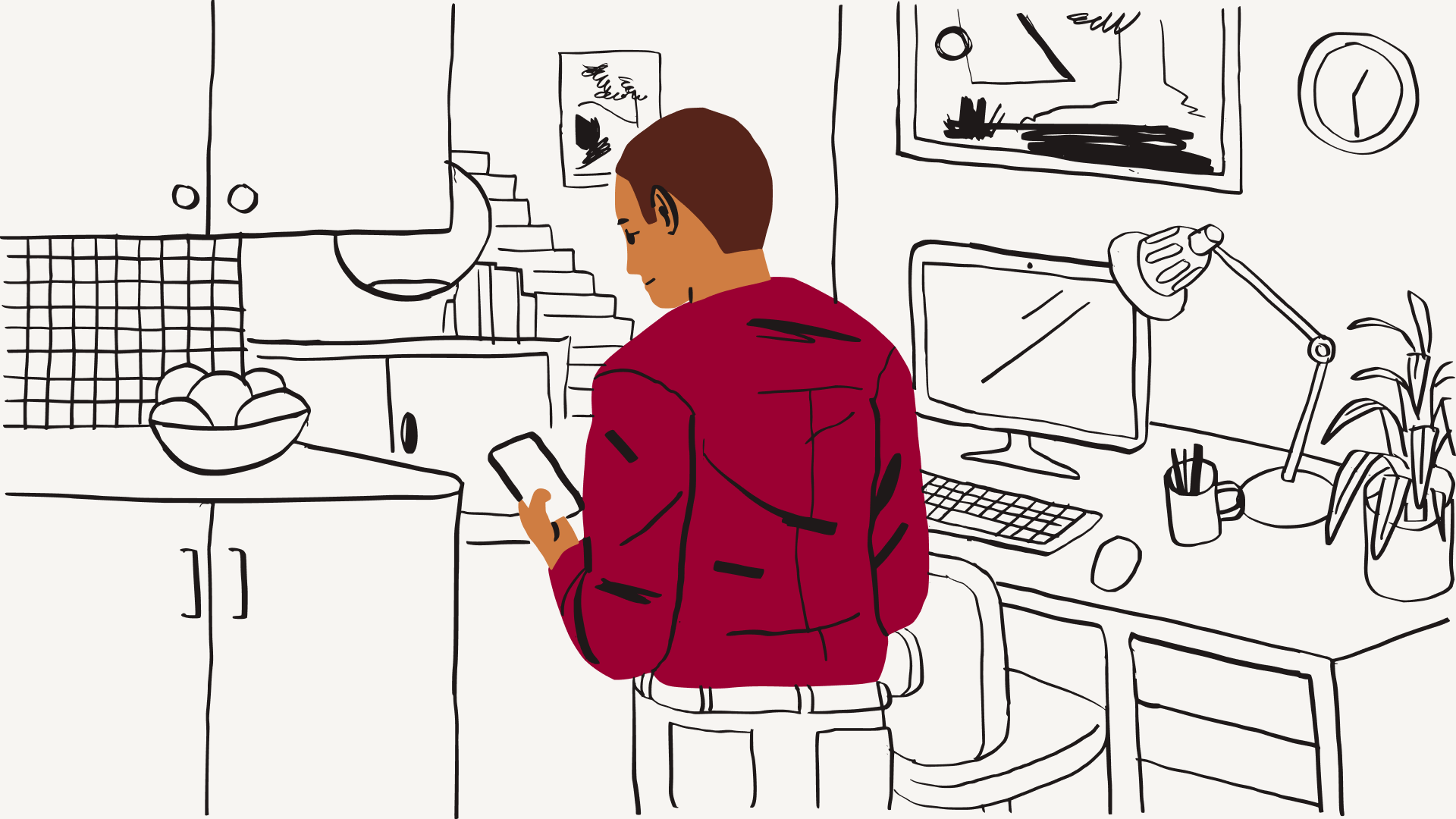
4. Передавання через хмарне сховище
Порівняно з передаванням даних уручну, хмарне сховище значно спрощує доступ до файлів та обмін ними. Це один із найзручніших варіантів для зберігання й перенесення інформації, оскільки немає необхідності у використанні зовнішніх пристроїв або кабелів.
Будь-який файл, що передається через хмарне сховище, захищений за допомогою шифрування даних. Крім того, на відміну від зовнішніх жорстких дисків, хмарні служби зберігання даних масштабовані, тобто ви підписуєтеся лише на той обсяг простору, який вам потрібен.
Головне, що знадобиться для цього способу, — це обліковка в провайдера хмарних сховищ, як-от Dropbox. Після створення обліковки процес передачі буде простим.
- Завантажте й установіть програму для комп’ютерів Dropbox на обидва комп’ютери.
- Увійдіть у свою обліковку Dropbox на обох комп’ютерах.
- Відкрийте програму для комп’ютерів Dropbox на тому комп’ютері, що містить дані для передавання.
- Знайдіть і виберіть файли й папки, які потрібно перемістити.
- Перетягніть вибрані об’єкти в папку Dropbox, щоб передати їх до своєї обліковки.
Після цього файли й папки буде видно в папці Dropbox на обох комп’ютерах. Можна залишити їх на місці або перемістити в інше місце на новому комп’ютері.
Слід пам’ятати, що перш ніж стирати жорсткий диск або видаляти будь-які файли, потрібно вийти зі своєї обліковки Dropbox і видалити програму на старому комп’ютері. Поки на обох комп’ютерах здійснено вхід в обліковку, усі файли, що передаються в Dropbox, будуть синхронізовані з обліковкою, тобто якщо видалити файл з одного комп’ютера, його буде видалено й з іншого.
Якщо вам потрібно передати лише кілька файлів зі свого комп’ютера на комп’ютер іншої людини, то ефективним інструментом для цього будуть функції надання спільного доступу до файлів у хмарному сховищі. Просто клацніть правою кнопкою миші файл у хмарному сховищі й виберіть Поділитися.
Переваги
- Захист даних здійснюється за допомогою шифрування
- Фізичний пристрій не потрібен
- Масштабованість
- Немає необхідності розміщувати комп’ютери поруч один із одним
Недоліки
- Потрібна підписка
- Швидкість передавання залежить від стабільності підключення до інтернету
5. Спеціалізоване комп’ютерне програмне забезпечення для перенесення даних
Зовнішні жорсткі диски й кабелі для передавання даних чудово підходять для перенесення кількох файлів і папок. Але що робити, якщо потрібно перенести все зі старого комп’ютера на новий?
У цьому випадку вам знадобиться програмне забезпечення для міграції ПК. Це створено для обробки величезних обсягів даних, зберігаючи безпеку ваших файлів. Ви можете знайти інструменти, які спеціалізуються на передачі певних типів даних, наприклад електронних листів.
Якщо ви працюєте в галузі із суворим регулюванням, ваш комп’ютер може містити багато конфіденційної інформації, як-от захищену медичну інформацію (PHI) для галузі охорони здоров’я. Для передачі даних слід використовувати спеціалізоване програмне забезпечення для перенесення даних, що пропонує безпечний протокол передавання файлів (SFTP).
Інструменти SFTP рекомендується використовувати для передачі даних у великих масштабах з одного сайту на інший або між мережами. Це особливо корисно для галузей, де потрібно дотримуватися режиму конфіденційності інформації, як-от фінанси та право.
Однією з переваг комп’ютерного програмного забезпечення для перенесення даних є можливість застосування налаштування старого комп’ютера на новому пристрої. Однак це програмне забезпечення потрібно буде придбати й завантажити в третьої сторони. Це може спричинити великі початкові витрати для сервісу, яким ви, можливо, скористаєтеся лише один раз.
Переваги
- Розширені налаштування порівняно із зовнішніми жорсткими дисками й кабелями
- Високий рівень безпеки
Недоліки
- Потрібна підписка
- Швидкість передавання залежить від стабільності підключення до інтернету
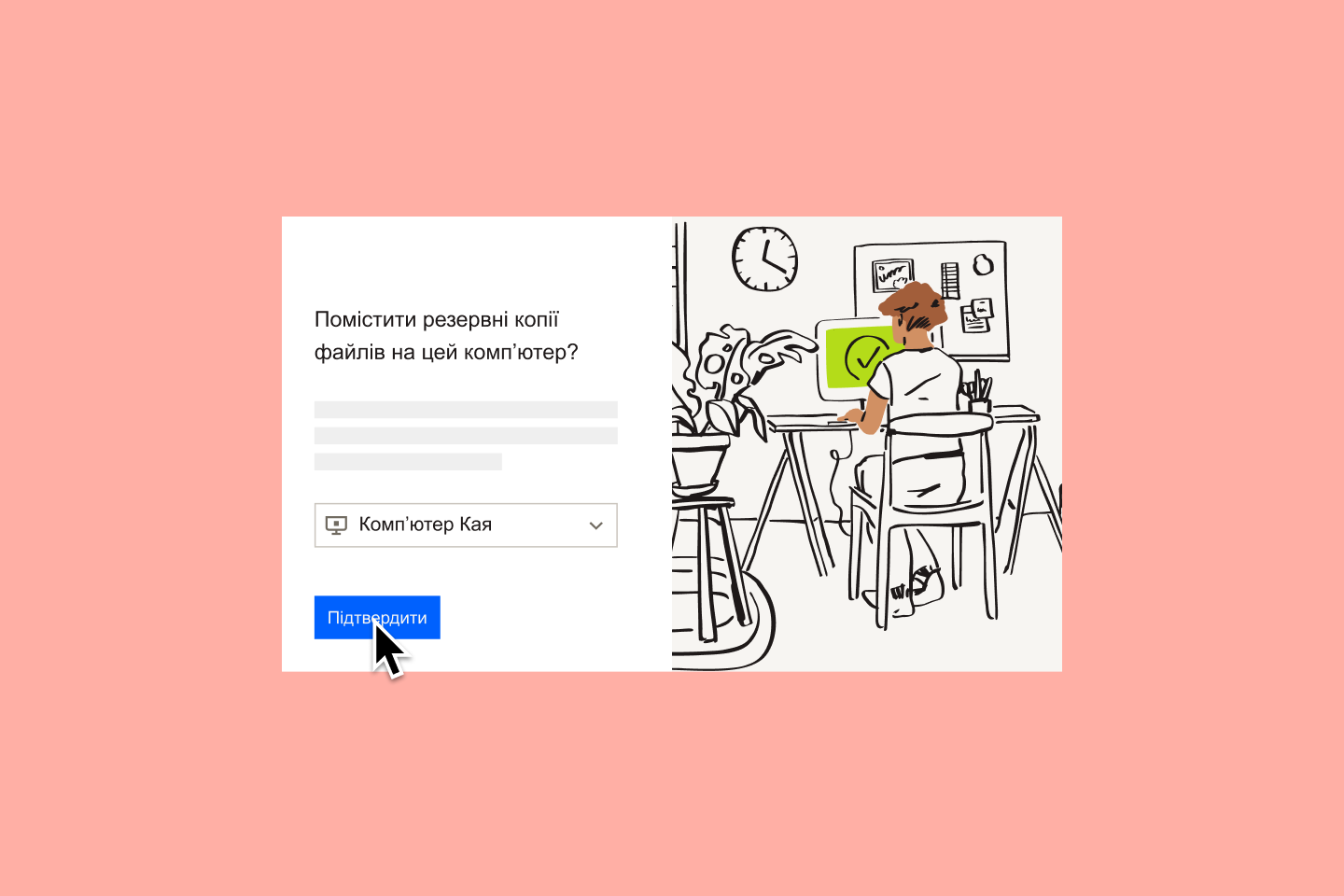
6. Використання Dropbox Backup для перенесення файлів на новий комп’ютер
Альтернативним способом передавання файлів є служба резервного копіювання, як-от Dropbox Backup. Вона дає змогу відновлювати файли на новому комп’ютері, уникаючи повільного підключення комп’ютерів один до одного вручну.
Можна за кілька кліків створити резервну копію файлів і папок зі свого старого комп’ютера, а потім відновити їх із резервної копії на новий пристрій чи зберегти у своїй обліковці. Файли буде відновлено у вихідних місцях на вашому пристрої, що дасть змогу швидко повернутися до роботи без зайвих витрат часу на сортування відновлених даних за папками.
Якщо ви переходите з комп’ютера Mac на комп’ютер із Windows або навпаки, резервне копіювання є найпростішим і найбезпечнішим способом передачі файлів між операційними системами.
Разове налаштування дає змогу безпечно зберігати всі файли й папки, розміщені на всіх ваших комп’ютерах, у єдиному місці. Якщо у вас є дані, що зберігаються на зовнішніх жорстких дисках, можна просто підключити їх, і ми також створимо для них резервні копії.
Переваги
- Найбезпечніший варіант
- Можливість швидкого відновлення файлів, якщо виникнуть проблеми з передачею
- Відновлення файлів у початковому розташуванні
- Найбільш масштабований спосіб
- Дає змогу швидко й довго зберігати файли
- Відновлення файлів у початковому місці на комп’ютері
Недоліки
- Потрібна підписка
- Швидкість передавання залежить від стабільності підключення до інтернету
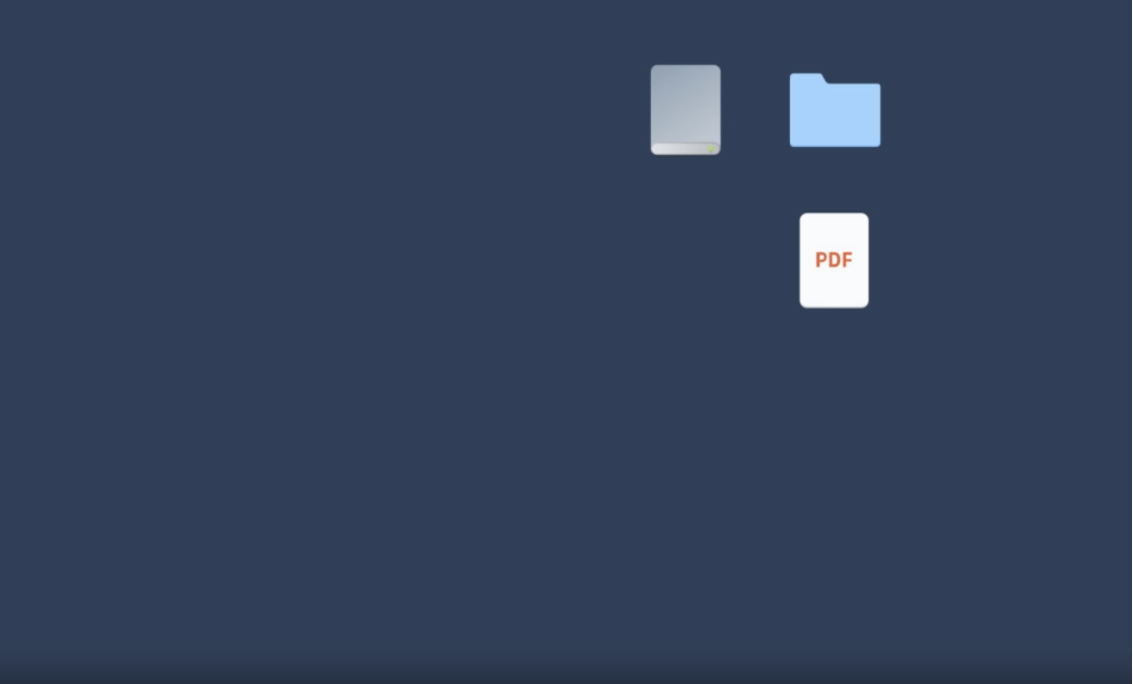
Що робити після передавання файлів
Процес перенесення з комп’ютера не закінчується передачею файлів. Є й інші дії, які необхідно виконати для гарантування безпеки файлів і даних.
Зітріть інформацію зі старого комп’ютера й захистіть дані
Навіть після того, як усі файли було перенесено на новий комп’ютер, на старому комп’ютері можуть залишатися дані, які ви не помітили. Ось чому важливо повністю стерти інформацію зі старого комп’ютера, перш ніж утилізувати його.
У Windows 8 і новіших версіях потрібно просто виконати вказівки функції скидання в розділі «Відновлення» в налаштуваннях.
У Windows 10 і 11 ваш пристрій запропонує перевстановити Windows за допомогою функції «Завантаження з хмари» або «Локальне перевстановлення». «Завантаження з хмари» завантажить нові системні файли із серверів Microsoft і перевстановить Windows на комп’ютері, використовуючи їх.
Використовуйте «Локальне перевстановлення», якщо плануєте утилізувати свій старий комп’ютер та/або ваше підключення до інтернету недостатньо швидкісне для функції «Завантаження з хмари».
Резервне копіювання нового комп’ютера
Деякі з розглянутих нами способів передачі даних — зовнішні жорсткі диски, хмарні сховища й резервне копіювання Dropbox Backup — задовольняють більш ніж одну умову з погляду керування файлами. Ці варіанти не тільки можна використовувати як місце розташування файлів під час їх передачі, але і є рішеннями для резервного копіювання даних.
Резервна копія — це копія файлу, який можна відновити в разі втрати або пошкодження вихідного файлу. Резервне копіювання всього комп’ютера гарантує, що кожен файл і папка в системі будуть відновлені, навіть якщо під час передачі даних станеться помилка.
За допомогою такого хмарного рішення, як Dropbox Backup, захистити ваші файли стало ще простіше. Просто завантажте файли й папки в обліковку Dropbox, і ми регулярно здійснюватимемо для них автоматичне резервне копіювання. Це просто!
Створюйте резервні копії файлів за допомогою Dropbox для швидкого й легкого перенесення
Dropbox Backup дає змогу легко створювати резервні копії файлів у хмарі автоматично, тож можна швидко й безперешкодно здійснювати перенесення з одного комп’ютера на інший.


